Blog Tecnológico
Photoshop 2025: Como corrigir fotos com iluminação impossível usando filtros de IA
Gabriel França • 22 jul 2025 • Adobe Photoshop

Photoshop 2025: Como corrigir fotos com iluminação impossível usando filtros de IA
Sabe aquela fotografia perfeita mas está com um neon rosa estourado no rosto, ou aquela foto que parece vinda de um filme cyberpunk acidental? Pois é. Em 2025, o Photoshop tem um truque quase secreto pra isso — e nem a Adobe fala muito sobre ele.
O Neural Filter “Colorir”, feito originalmente pra colorir fotos em preto e branco, funciona perfeitamente em fotos coloridas também. E com ele, dá pra corrigir luzes irreais, restaurar tons de pele e salvar retratos com iluminação bizarra que antes pareciam perdidos.
Neste artigo, você vai aprender como usar esse filtro fora do script pra recuperar imagens com:
Iluminação neon indesejada
Reflexos coloridos exagerados
Sombras manchadas de cor
Pele alterada por luz ambiente
Vamos transformar uma foto desastrosa num clique perfeito?
Mas pera... o filtro "Colorir" não era só pra fotos preto e branco?
É o que o Photoshop dá a entender, mas não!
Você pode sim aplicar o Neural Filter Colorir em imagens coloridas — e ele vai reprocessar toda a paleta da imagem, ajustando os tons para algo mais natural. Isso inclui:
Tons de pele corrigidos
Equilíbrio de luz mais coerente
Saturação redistribuída
Ou seja: o filtro age como um “recolorizador neural inteligente”, e não simplesmente como colorizador de PB. E isso abre portas pra ajustes criativos que muita gente nem imagina.
Quando usar esse truque?
Fotos com luzes coloridas no rosto (balada, shows, néon, etc.)
Imagens com reflexo de tela azul ou verde
Retratos com pele esverdeada, roxa ou magenta (típico de LED colorido)
Até pra uniformizar a luz de fotos tiradas com flash + ambiente misturado
Passo a passo – Como restaurar o tom natural da imagem
1. Abra sua foto no Photoshop
Pode ser JPG, PNG ou RAW — desde que já esteja com a cor “estranha”.
2. Converta a camada em Objeto Inteligente
Botão direito > Converter em Objeto Inteligente. Isso permite aplicar filtros de forma reversível.
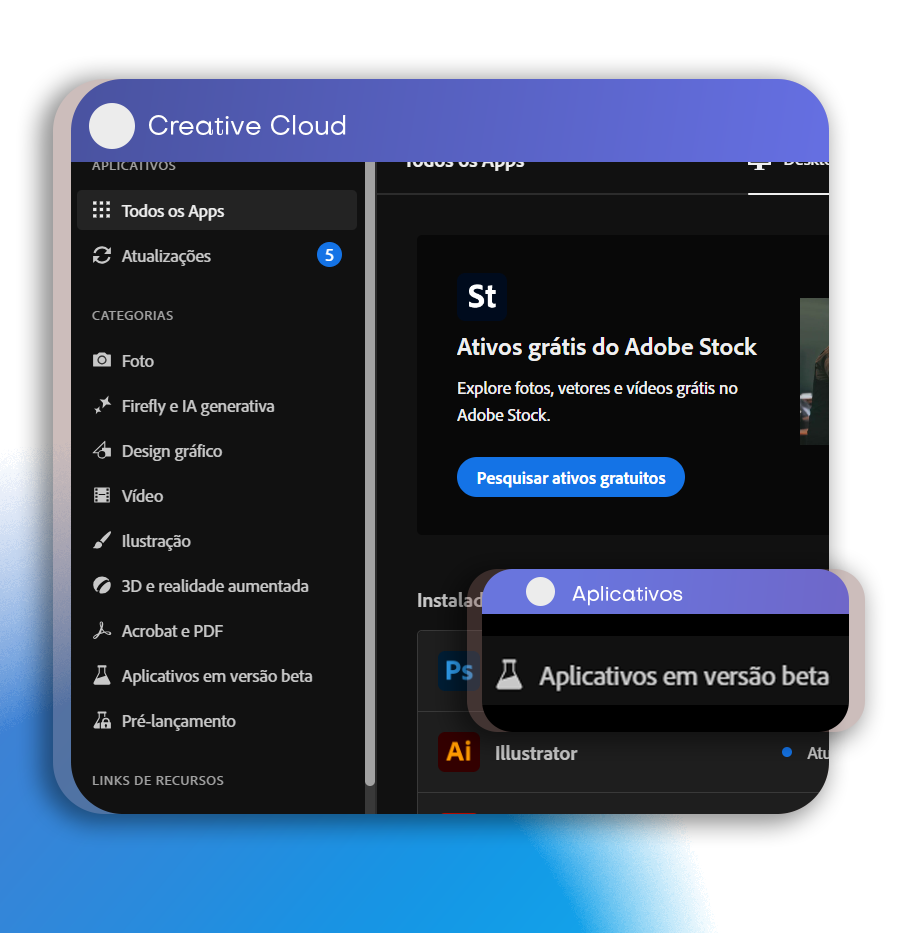
3. Vá em Filtro > Filtros Neurais
O painel dos Neural Filters vai abrir (pode demorar uns segundinhos na primeira vez).
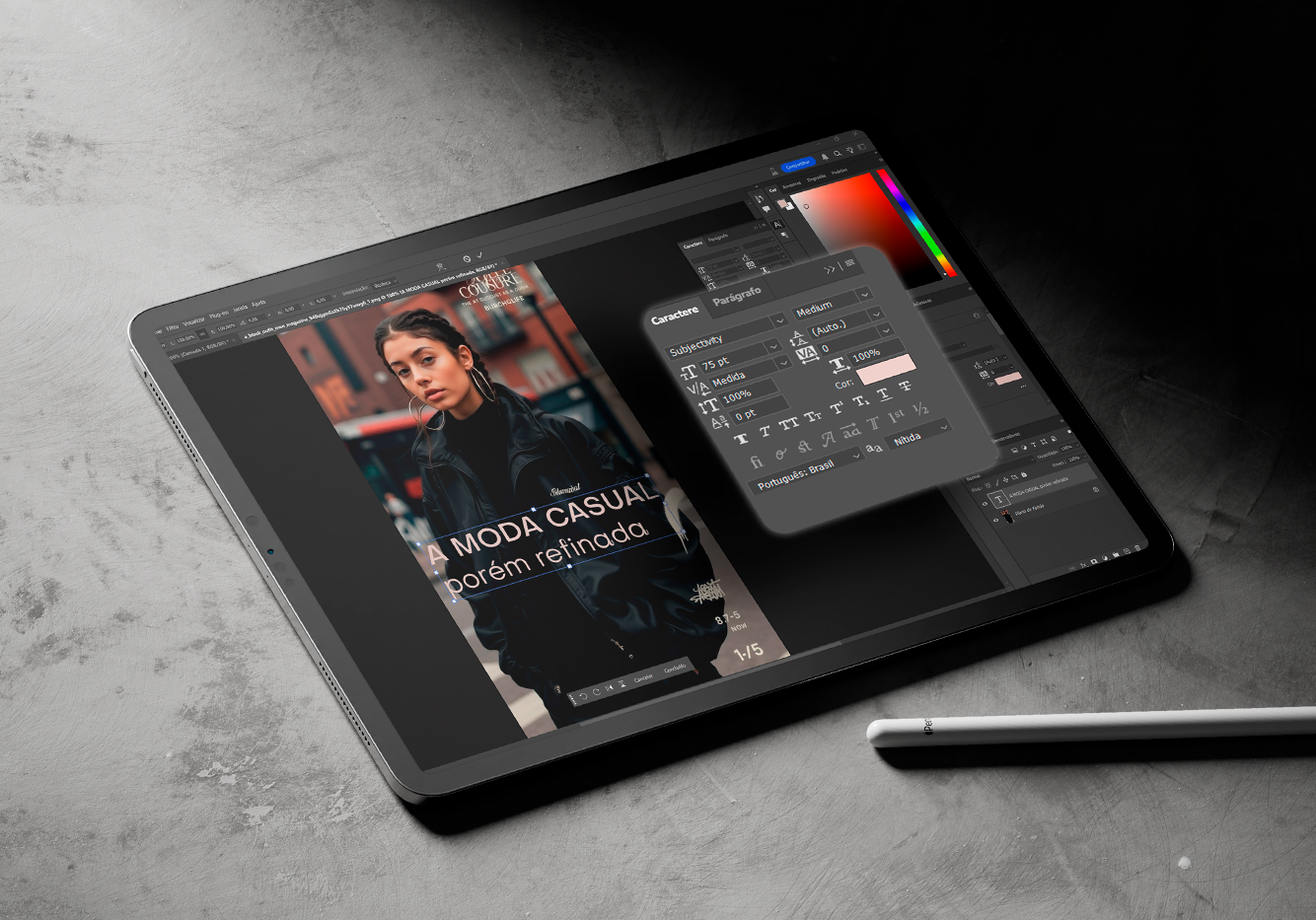
4. Ative o filtro Colorir
Mesmo com a imagem já colorida, o filtro vai aplicar uma nova camada de “reinterpretação” da paleta.
5. Observe a mágica
Na maioria dos casos:
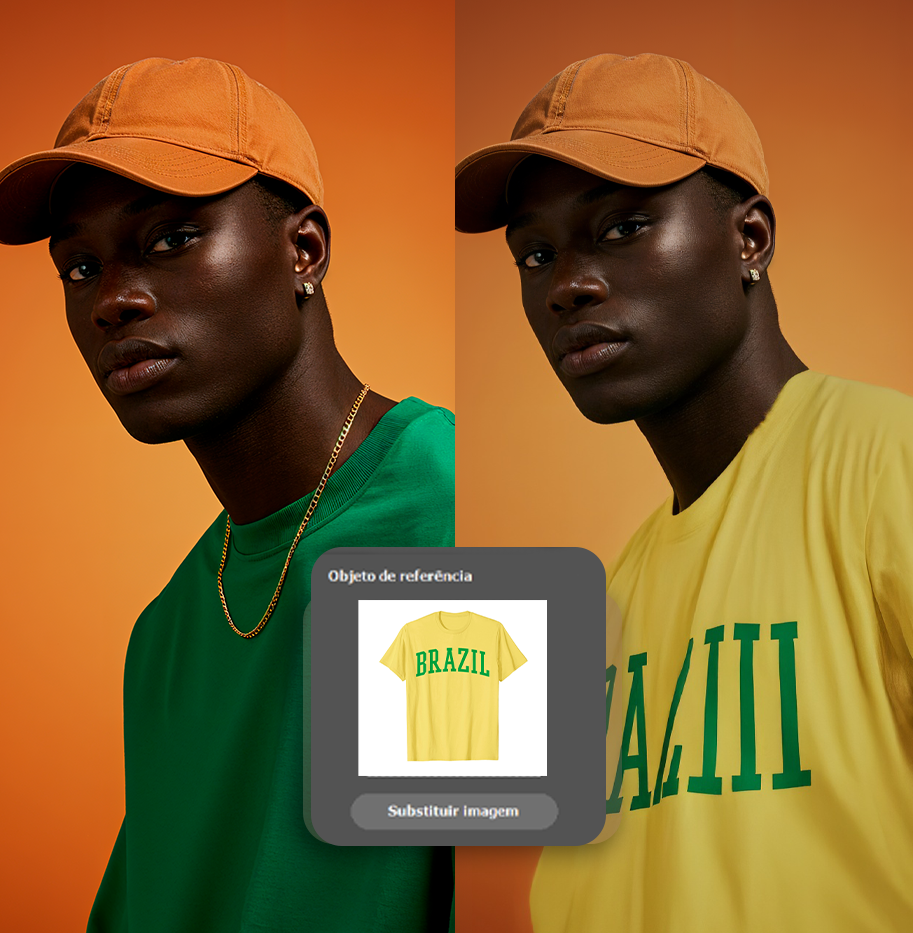
O filtro corrige o tom de pele
Neutraliza manchas coloridas
Suaviza luzes duras e tons estourados
6. Ajuste manualmente, se quiser
Você pode:
Adicionar pinos de cor em áreas específicas
Trocar o tom geral da imagem
Controlar intensidade da correção
7. Clique em OK e pronto!
A imagem volta ao documento com os ajustes aplicados. E como é um objeto inteligente, você pode reabrir o filtro de pois se quiser refinar.
Exemplo prático: Balada com LED roxo no rosto
Foto original: rosto com luz violeta forte
Aplica o Neural Filter “Colorir”
Photoshop entende onde deveria estar o tom de pele e recria uma versão mais natural
Resultado: foto ainda estilosa, mas com pele realista e tons equilibrados
Dica ninja:
Use esse filtro como base e depois combine com:
Camadas de curvas pra contraste final
Correção seletiva de cor pra zonas específicas
Máscaras de luminosidade pra manter brilho sem perder textura
Conclusão

O Neural Filter “Colorir” é uma ferramenta muito mais poderosa do que o nome sugere. Em vez de só render para foto antiga, ele pode salvar retratos modernos marcados por luzes irreais, LEDs indesejados e bagunça cromática. Um recurso discreto, mas que entrega muito.












.png)
.png)
.png)






















